Содержание
- 1 Не удалось создать учетную запись Microsoft
- 1.1 1. Ошибка при создании учетной записи Microsoft
- 1.2 2. Запуск средства устранения неполадок учетных записей Microsoft
- 1.3 3. Редактор групповой политики
- 1.4 4. Сброс Windows 10
- 1.5 Очередь просмотра
- 1.6 Очередь
- 1.7 Хотите сохраните это видео?
- 1.8 Пожаловаться на видео?
- 1.9 Понравилось?
- 1.10 Не понравилось?
- 2 Текст видео
Если вы сталкиваетесь с проблемами при создании новой учетной записи Microsoft или при добавлении новой учетной записи Майкрософт для использования любого приложения Windows 10/8, то мы попытаемся выяснить причину и решить ее.
Не удалось создать учетную запись Microsoft
Всякий раз, когда вам нужно добавить новую учетную запись электронной почты для Mail, Calendar или любого другого приложения Windows, вам нужно открыть страницу "Настройки Windows" > "Учетные записи" > "Адрес электронной почты; учетные записи приложений". И здесь вы не можете добавить учетную запись Microsoft.
1. Ошибка при создании учетной записи Microsoft
Если вы увидите сообщение об ошибке с кодом 450, при попытке создать или зарегистрировать учетную запись Microsoft, повторите попытку через 24 часа. Это связано с тем, что Microsoft ограничивает количество учетных записей Microsoft, которые вы можете создать за один день с одного и того же IP-адреса. Если вы настраиваете учетные записи для организации или группы и получаете сообщение об ошибке, ожидание дня должно устранить проблему.
- Если вы по-прежнему не можете создать учетную запись через 24 часа, и полученное сообщение об ошибке 675b , повторите попытку еще раз.
- Если полученное сообщение об ошибке включает 0x800482d4 или начинается с LEFKPK , вам необходимо обратиться в службуподдержки Microsoft .
2. Запуск средства устранения неполадок учетных записей Microsoft
Microsoft выпустила Fix It ATS, называемую средством устранения неполадок учетных записей Microsoft, которое поможет вам устранить неполадки и исправить такие проблемы автоматически. Скачайте и установите программу здесь для устранения следующих проблем с учетной записью:
- Настройки учетной записи Microsoft повреждены.
- Не удается подключиться к службе синхронизации.
- Проблема с политикой учетной записи Microsoft.
- Не удалось подключиться из-за прокси-сервера или сертификата.
- Проверить статус роуминга с GPO.
- Подключен с учетной записью гостя или с включенными профилями роуминга.
- Вы не подключены к Интернету.
- Вы должны подключиться к Интернету для синхронизации настроек.
- Настройки прокси.
- Система проверки не активирована.

3. Редактор групповой политики
Редактор групповой политики (он недоступен в редакции Home) включает параметр, который может блокировать пользователей от добавления новой учетной записи Microsoft. Если функция включена, вы не сможете добавить новую учетную запись Microsoft или переключиться на другую учетную запись или локальную учетную запись. Поэтому, если вы или кто-то еще допустил ошибку, вам нужно отключить этот параметр, прежде чем пытаться добавить новую учетную запись.
- Нажмите Win+R и введите gpedit.msc.
- Перейдите Конфигурация компьютера >КонфигурацияWindows >Параметры безопасности >Локальные политики >Параметры безопасности.
- С права найдите "Учетные записи: блокировать учетные записи Майкрософт" и нажмите по ней два раза, чтобы открыть свойства.
- В параметрах локальной безопасности вам будут предоставлены три параметра. Если выбран второй или третий вариант, вы столкнетесь с проблемами. Вам нужно выбрать первый вариант, который гласит: "Эта политика отключена" и сохраните изменения.

4. Сброс Windows 10
В вашей учетной записи может не храниться никаких данных. Откройте редактор реестра и убедитесь, что вы видите свою учетную запись электронной почты в этом месте.
- Нажмите Win+R и введите regedit.
- Перейдите по следующему пути.
HKEY_USERS.DEFAULTSoftwareMicrosoftIdentityCRLStoredIdentities
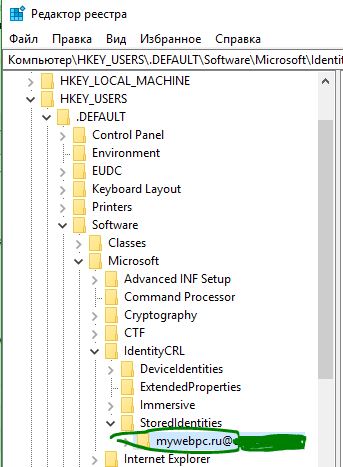
На картинке выше показаны мои данные учетной записи, если вы не видите каких-либо данных, может быть, вам нужно сбросить настройки.
- Откройте Параметры > Обновление и безопасность > Восстановление > Вернуть компьютер в исходное состояние и нажать Начать.
«Служба „Служба профилей пользователей“ препятствует входу в систему. Невозможно загрузить профиль пользователя»
Существуют много методов устранения этой ошибки.
Рассмотрим самый простой способ:
1. Грузимся в безопасный режим
2. Создаем нового пользователя
3. Переименовываем старый профиль (c:users\%username& на c:users\_%username&_)
4. Загружаемся под новым пользователем
5. Перезагружаемся опять грузимся в безопасный режим
6. Копируем в новый профиль все папки и файлы, кроме
NTuser.dat
Ntuser.dat.log
Ntuser.ini
7. Загружаемся под новым юзером
UPD: Есть еще способ:
Заходим под учетной записью с наличием прав администратора. В ресстре идем по ветке
1
HKLMSoftwareMicrosoftWindows NTCurrentVersionProfileList
Там иже раздел с ID нужного нам пользователя (нужный нам раздел можно найти по ключам, указывающим путь к профилям). Оказывается, что правильный раздел был с именем вида .bak + к тому же существовал раздел с таким же идентификатором, но без .bak, в котором путь к профилю был указан ошибочно. Удаляем раздел с ошибочным путем, переименовываем правильный раздел, удалив в нем .bak и перелогиниваемся уже под той учеткой, под которой войти не удалось. Все готово.
Если не заработает, то в указанной ветке реестра
Очередь просмотра
Очередь
- Удалить все
- Отключить
![]()
Хотите сохраните это видео?
- Пожаловаться
Пожаловаться на видео?
Выполните вход, чтобы сообщить о неприемлемом контенте.
Понравилось?
Не понравилось?
Текст видео
В этом уроке речь пойдёт о том как я не мог создать учётную запись в Windows 7 и как я всё же решил эту проблему.
Решение: Пуск — в строке поиска наберите regedit — Enter —
Код:
HKEY_LOCAL_MACHINE/SOFTWARE/Microsoft/Ole
В параметре LegacyAuthenticationLevel измените значение на 2.
Параметр LegacyImpersonationLevel в том же разделе удалить
Проблема может быть вызвана программой Компас


